win10右下角任务栏怎么折叠图标
来源:网络收集 点击: 时间:2024-03-06【导读】:
当我们的电脑运行多个程序时,在任务栏的右下角就会显示很多个程序图标,非常多的时候就显得非常凌乱,那怎么将其折叠呢,win10右下角图标怎么折叠,下面就一起来看看吧!品牌型号:联想电脑系统版本:win10软件版本:WPS2019方法/步骤1/6分步阅读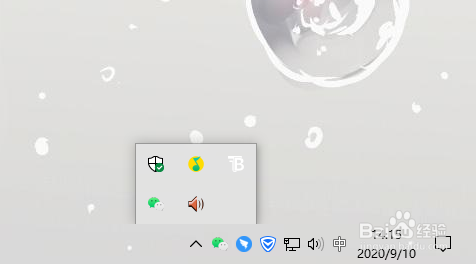 2/6
2/6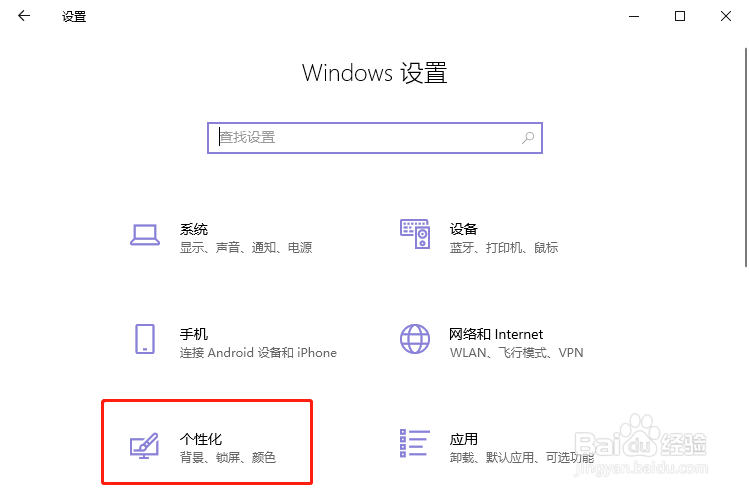 3/6
3/6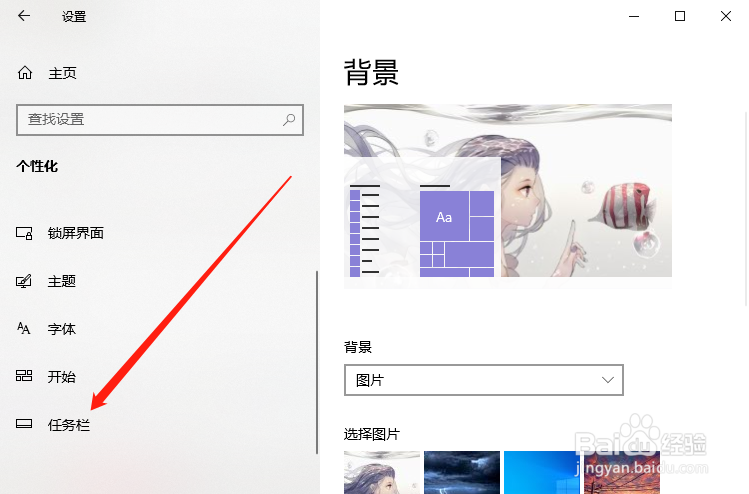 4/6
4/6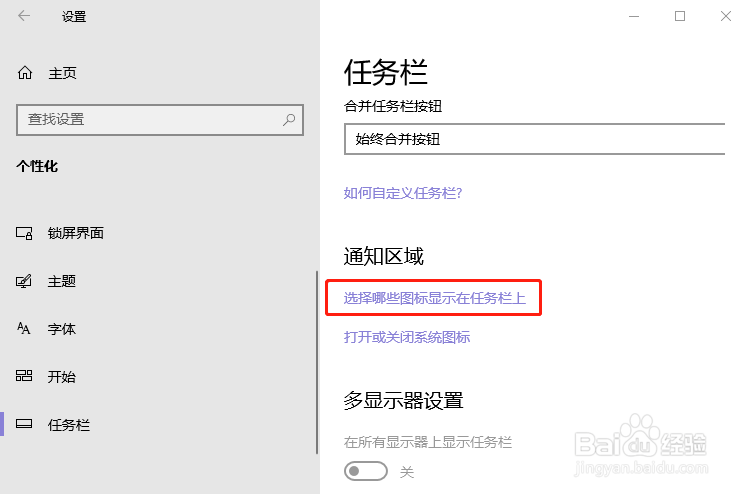 5/6
5/6 6/6
6/6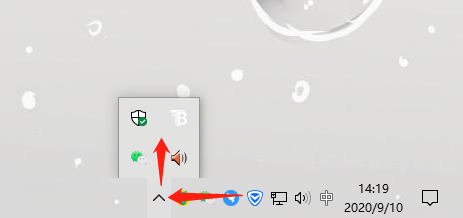
在win10电脑的右下角,所有图标都是并排显示,如果需要折叠,可以将其移动至倒三角中将其隐藏,效果如下
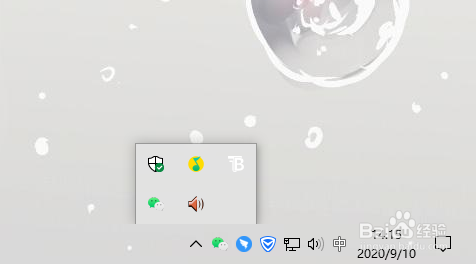 2/6
2/6使用快捷键win+I打开设置,在Windows设置中,选择【个性化】设置
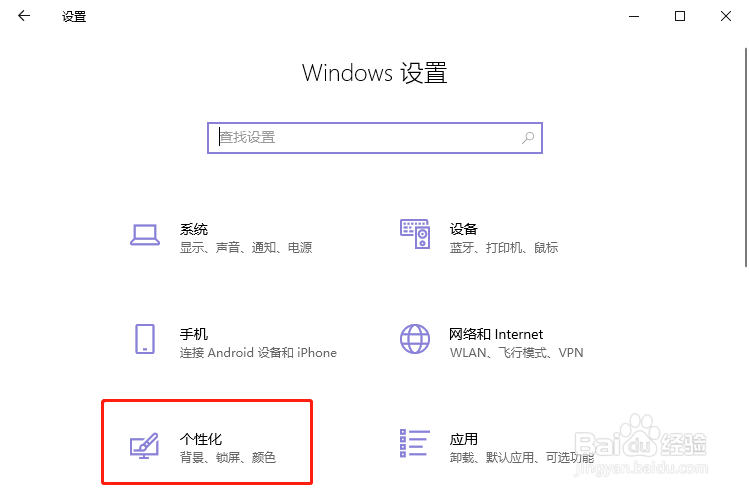 3/6
3/6然后在左侧选择切换到【任务栏】
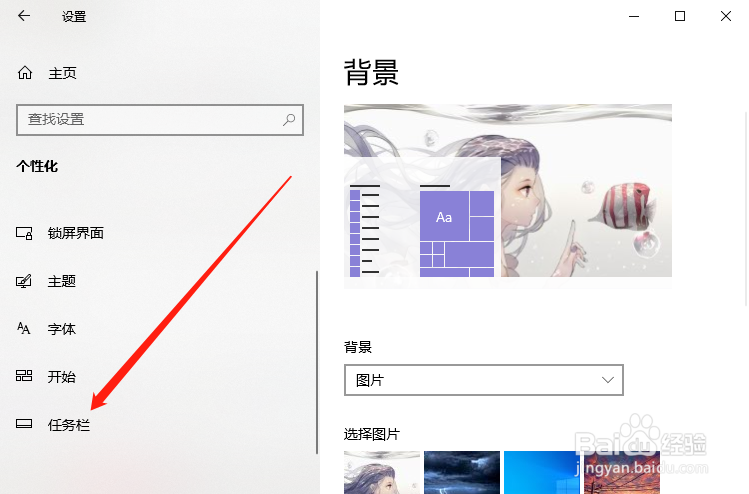 4/6
4/6在任务栏设置页面,下滑点击“通知区域”下方的【选择哪些图标显示在任务栏】
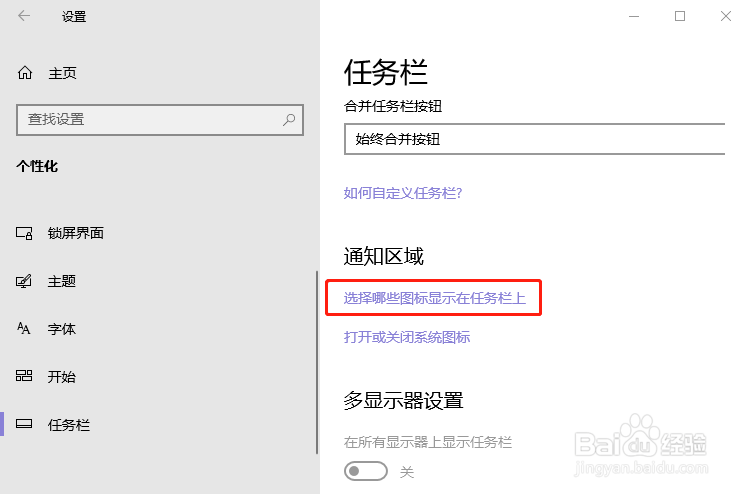 5/6
5/6点击上方的【通知区域始终显示所有图标】,将其关闭,就可以出现倒三角图标了
 6/6
6/6之后将需要折叠的图标移动至倒三角图标上,在展开的窗口中,将其移动到合适位置即可
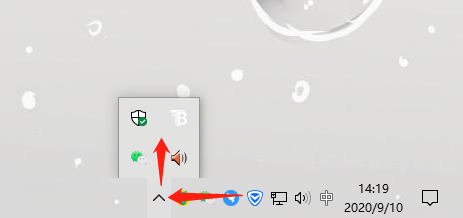
版权声明:
1、本文系转载,版权归原作者所有,旨在传递信息,不代表看本站的观点和立场。
2、本站仅提供信息发布平台,不承担相关法律责任。
3、若侵犯您的版权或隐私,请联系本站管理员删除。
4、文章链接:http://www.1haoku.cn/art_250654.html
上一篇:如何将任务栏图标呈现出缩略图的视觉效果?
下一篇:如何快速删除win10凭据?
 订阅
订阅